Duel-laptops met grafische kaarten bevatten een geïntegreerde Intel GPU (Graphics Processing Unit) en een speciale NVIDIA of AMD GPU. Sommige Minecraft-spelers met dubbele grafische laptops vragen zich misschien af waarom die game hun speciale GPU's niet gebruikt voor betere grafische prestaties.
Gebruikers moeten Minecraft configureren om de speciale GPU te gebruiken in plaats van de standaard Intel-GPU.
Dit is hoe gebruikers Minecraft kunnen repareren zonder een speciale GPU te gebruiken
1. Selecteer de NVIDIA GPU
- Om Minecraft te configureren om de speciale GPU op een NVIDIA-laptop te gebruiken, klikt u met de rechtermuisknop op het bureaublad en selecteert u NVIDIA-configuratiescherm.
- Selecteer Beheer 3D-instellingen aan de linkerkant van het raam.
- Om NVIDIA GPU voor alle games te selecteren, selecteert u het Krachtige NVIDIA-processor optie in het vervolgkeuzemenu Voorkeurs grafische processor van het tabblad Algemene instellingen.
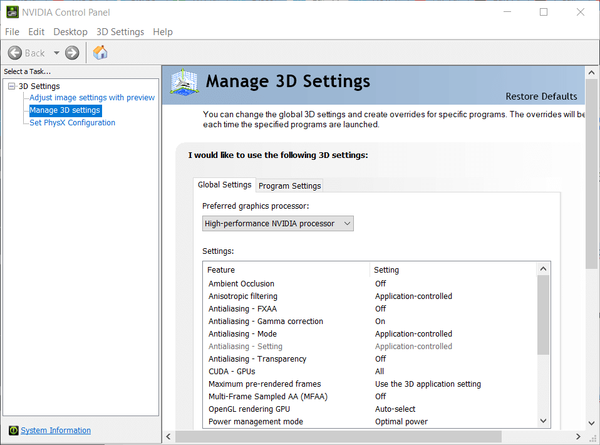
- Om de NVIDIA GPU specifieker voor Minecraft te selecteren, klikt u op het tabblad Programma-instellingen.
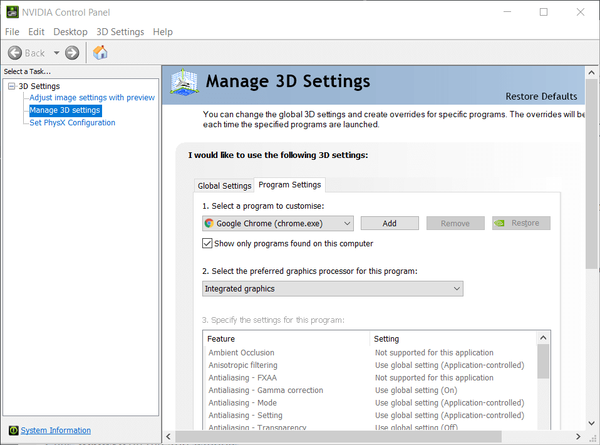
- Klik op de Toevoegen knop.
- Klik Bladeren in het venster Toevoegen.
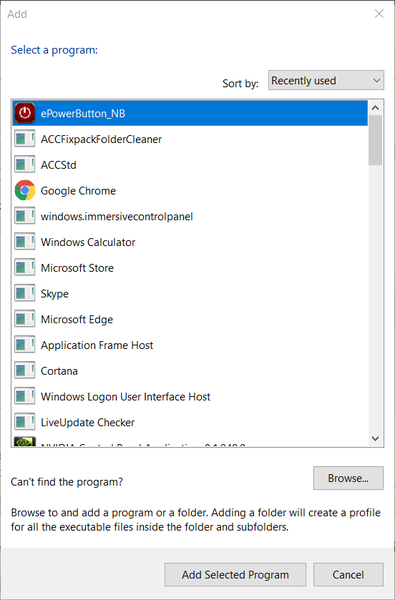
- Open vervolgens de Minecraft-map in het venster Toevoegen.
- Open de bin-submap van Minecraft, die zich mogelijk op dit standaardpad bevindt: C: Program Files (x86) Minecraftruntimejre-x641.8.0_25bin.
- Selecteer Javaw.exe in de map bin.
- Klik vervolgens op het Open keuze.
- Klik met het Javaw.exe-pad geselecteerd op het Selecteer de gewenste grafische kaart voor dit programma drop-down menu.
- Selecteer de Krachtige NVIDIA-processor keuze.
- druk de Van toepassing zijn knop.
Gebruikers met NVIDIA-laptops kunnen ook een Krachtige NVIDIA-processor contextmenu-optie. Klik met de rechtermuisknop op het pictogram van Minecraft om het contextmenu te openen.
Selecteer vervolgens het Krachtige NVIDIA-processor optie op de Draaien met grafische processor contextmenu submenu.
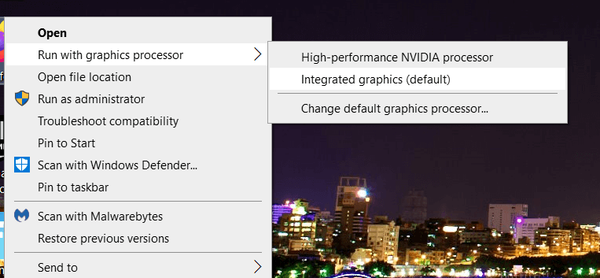
2. Selecteer de AMD GPU
- Minecraft-spelers met AMD GPU's moeten met de rechtermuisknop op het bureaublad klikken en selecteren AMD Radeon-instellingen.
- Klik vervolgens op het tabblad Systeem.
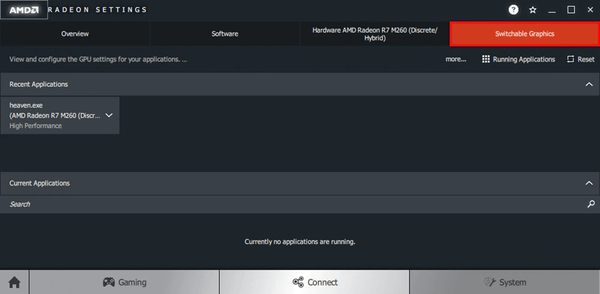
- Klik op het tabblad Schakelbare grafische afbeeldingen.
- Selecteer de Geïnstalleerde profieltoepassingen optie om een overzicht te krijgen van uw geïnstalleerde software.
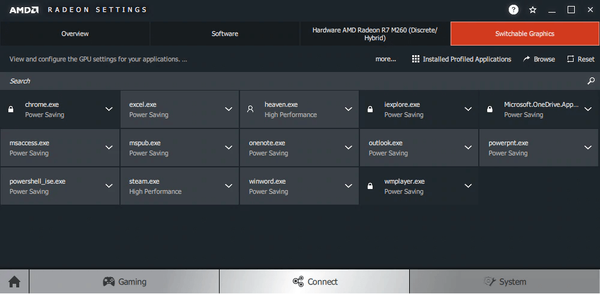
- Klik op de Bladeren optie om Javaw.exe voor Minecraft te selecteren.
- Klik op Javaw.exe om het Hoge performantie optie voor de discrete GPU.
3. Selecteer High Performance GPU via Instellingen
- Bovendien kunnen gebruikers hun krachtige GPU voor Minecraft selecteren via de app Instellingen van Windows 10.
- Om dat te doen, klikt u op het Typ hier om op de taakbalk te zoeken knop.
- Voer vervolgens het trefwoord in grafische instellingen in het zoekvak.
- Klik op Grafische instellingen om het venster Instellingen te openen, zoals hieronder weergegeven.

- Selecteer Universele app als je Minecraft hebt gekregen van de MS Store.
- Klik op de Selecteer een app menu om Minecraft te selecteren.
- Klik op de Opties knop voor Minecraft.
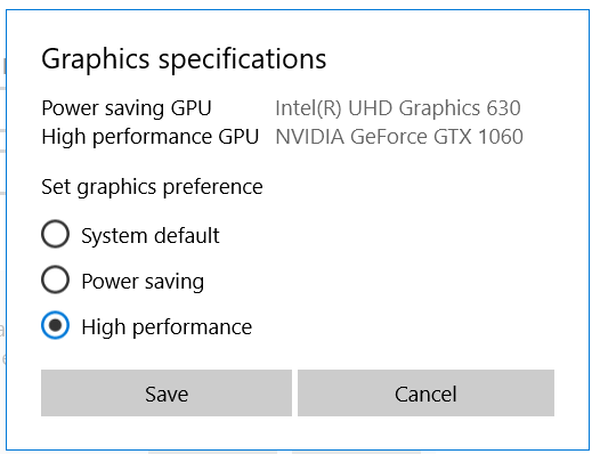
- Selecteer de Hoge performantie Radio knop.
- druk de Opslaan knop.
Dus zo kunt u Minecraft configureren om een discrete GPU te gebruiken in plaats van het geïntegreerde alternatief. Dan krijg je betere grafische prestaties voor Minecraft wanneer je het speelt. U kunt ook grafische GPU-instellingen voor duels configureren die vrijwel hetzelfde zijn voor andere games.
Veelgestelde vragen: meer informatie over Minecraft
- Gebruikt Minecraft de GPU?
Het hangt allemaal af van welke versie van Minecraft voor pc u gebruikt. Omdat de Java-editie bijvoorbeeld in Java is geschreven, gebruikt deze uw CPU in plaats van uw GPU. Dus als u wilt dat Minecraft beter werkt, overweeg dan eerst een CPU-upgrade.
- Heb ik een krachtige pc nodig om Minecraft uit te voeren??
Minecraft is gemaakt met de gewone pc-gebruiker in gedachten, dus tenzij je geavanceerde shader-mods wilt gebruiken, heb je geen krachtigere gaming-pc nodig om het uit te voeren.
- Zijn online Minecraft-spellen strikt pay-to-play?
Lid worden van de officiële Minecraft-servers is alleen mogelijk als u een abonnement betaalt. LAN-spellen zijn echter volledig gratis.
- Minecraft
 Friendoffriends
Friendoffriends



